
Ha egy kicsit több kényelmet és biztonságot szeretne adni otthona füstjelzőjének beállításához, a Nest Protect maroknyi remek funkcióval rendelkezik, hogy ez valósággá váljon. Így állíthatja be, és mit tehet vele.
Ha még nem ismeri a Nest Protect-et (vagy általában az intelligens füstjelzőket), akkor ezek úgy működnek, mint bármely más szokásos füstjelző, de csatlakoznak a Wi-Fi-hálózathoz is, hogy riasztásokat küldhessenek a telefonjára, ha: re távol otthonától. A riasztót el is némíthatja anélkül, hogy lépcsős zsámolyt kellene találnia a riasztás elnémításához.
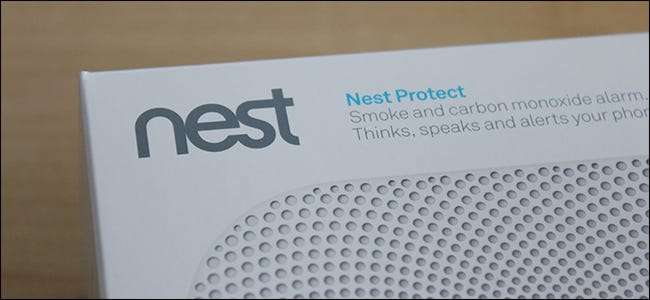
Az intelligens füstjelzők, például a Nest Protect, vezeték nélkül is összekapcsolhatók. Tehát, ha az egyik riasztó megszólal, a ház többi tagja is ezt teszi, ami nagyszerű nagyobb házak esetében, ahol előfordulhat, hogy nem hallasz egy bizonyos riasztást a ház túloldaláról.
Mindenesetre, ha a Nest Protect megragadásán gondolkodik, vagy már rendelkezik ilyennel, és szeretné tudni, hogyan kell telepíteni és beállítani, kövesse az alábbiakat!
Első lépés: A Nest Protect beállítása a Nest alkalmazás használatával
Mielőtt a Nest Protect-et ténylegesen a mennyezetre vagy a falra telepítené, sokkal könnyebb először beállítani, miközben közvetlenül előtted van. Tehát az első dolog, amit meg kell tennie, az a kibontása és a telefon Nest alkalmazásának elindítása. Ha ez az első Nest terméke, akkor le kell töltenie az alkalmazást (a következőhöz: iPhone és Android ), és hozzon létre egy fiókot.
Miután elindult és futtatta az alkalmazást, nyissa meg és érintse meg a főképernyőn található nagy plusz gombot. Ha már rendelkezik az alkalmazással és néhány Nest-termékkel, csúsztassa lefelé az ujját, és koppintson a plusz gombra a képernyő jobb felső sarkában.
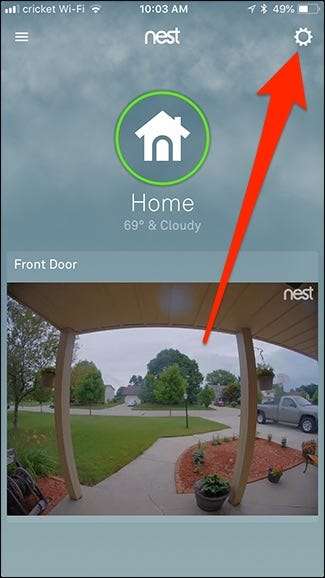
Görgessen lefelé, és válassza az alján lévő „Termék hozzáadása” lehetőséget.

Ezután beolvashatja a QR-kódot a Nest Protect hátoldalán, vagy manuálisan beírhatja a kódot.
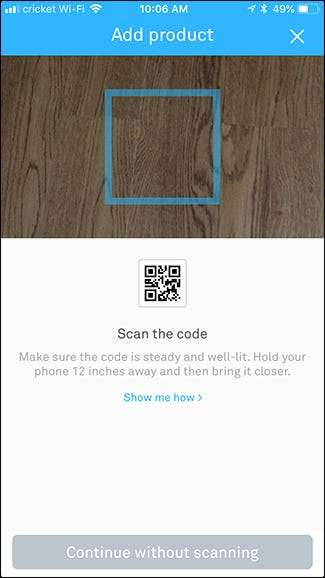
Kövesse az alkalmazásban a Nest Protect beállítását, amely csak néhány percet vesz igénybe. Ne feledje azonban, hogy a riasztást tesztelnie kell, ezért győződjön meg róla, hogy készen áll arra, hogy néhány másodpercig hangos csipogást halljon a telepítési folyamat során.
A Nest Protect beállítása után érdemes elindulni, és elkezd figyelni a füst és a szén-monoxid jelenlétére. Ekkor készen áll a telepítésre.
Második lépés: Telepítse a Nest Protect alkalmazást
A Nest Protect hasonló a legtöbb füstjelzőhöz, ha a telepítést illeti - a rögzítőlemezt a falhoz vagy a mennyezethez csavarja, majd a Nest Protectet a rögzítőlemezhez rögzíti.
Kezdje azzal, hogy megragadja a szerelőlapot, és a fekete habgyűrűvel kifelé fordítva csavarja be a lemezt a falba vagy a mennyezetbe elektromos fúróval. Ha azt szeretné, hogy a Nest Protect a jobb oldala felfelé nézzen és tökéletesen egyenes legyen, győződjön meg arról, hogy a rögzítőlemez Nest-emblémája a bal felső felé néz, és a csavarlyukak egyenesen felfelé és egyenesen keresztet képeznek (mint az alábbi képen). Lehet, hogy fúrnia is kell pilóta lyukak először, ha csapba hajt, de csak gipszkarton esetén gond nélkül behúzhatja a csavarokat.

Miután a lemezt behelyezte, csak annyit kell tennie, hogy felsorolja a rovátokat a Nest Protect rovataival, ügyelve arra, hogy először helyezze el a Nest Protect-et úgy, hogy a logó teteje balra és kissé lefelé mutasson, csak fény az alábbi képen. Innen tolja tovább, majd csavarja az óramutató járásával megegyező irányba kb. Negyed fordulattal, amíg meg nem áll.

A Nest Protect készen áll a használatra ezen a ponton, de még mindig van néhány dolog, amit meg kell tennie a beállítás befejezéséhez.
Harmadik lépés: A beállítások testreszabása
Összességében elmondható, hogy a Nest Protect egy elég unalmas eszköz, és nem kellene túl gyakran vacakolni vele (remélhetőleg soha, de a világ nem tökéletes). Mindazonáltal, amikor használni kell, célszerű optimalizálnia és testre szabnia a beállításait.
A Nest Protect beállításait a Nest alkalmazásban érheti el, ha kiválasztja, majd megérinti a képernyő jobb felső sarkában található beállító fogaskerék ikont.
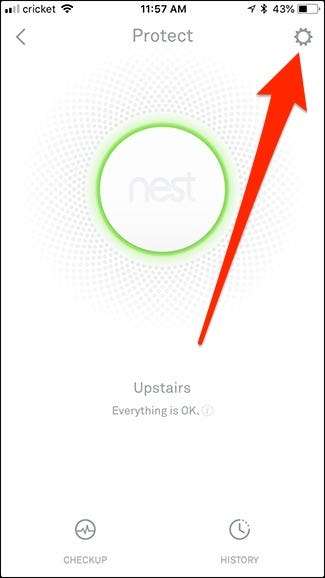
Számos dolgot lehet elrontani. Megváltoztathatja a „Hangellenőrzés” bekapcsolásának napszakát, amely csak egy gyors sorozat, amely minden hónapban teszteli a riasztást, az áramellátást és a kapcsolatot. Ha akarja, letilthatja a „Riasztások elnémítását”, amely megszabadítja a riasztás elnémításának kényelmét a telefonról, arra kényszerítve, hogy maga az eszközön végezze el.
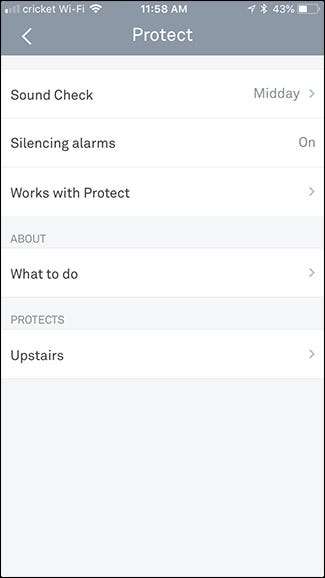
Ha megérinti a Nest Protect elemet a lista alján, elérheti a további beállításokat. Itt van egy gyors áttekintés arról, hogy az egyes választások mit kínálnak.
- Pathlight: Ez egy kis éjszakai fény, amely a Nest Protect-be van építve, és éjszaka kigyulladhat, amikor mozgást észlel, lehetővé téve a folyosón való járást anélkül, hogy villanyt kellene kapcsolnia.
- Éjszakai ígéret: Ez egy olyan funkció, amellyel a Nest Protect néhány másodpercre zölden világít, amikor kikapcsolja a lámpákat, tudatában adva ezzel, hogy megfelelően működik.
- Gőzellenőrzés: Ha engedélyezve van, a Nest Protect megpróbálja minimálisra csökkenteni a téves riasztásokat, amikor a közeli zuhanyból gőzt észlel.
- Fel a fejjel: Ez a szolgáltatás először szelídebb figyelmeztetést ad, amikor észleli, hogy a füst vagy a CO szint emelkedik.
- Fényerősség: Ez a beállítás a LED-es gyűrű fényerejét a Pathlight és az Nightly Promise funkciókhoz igazítja.
A fenti beállítások alapértelmezés szerint be vannak kapcsolva, ezért győződjön meg arról, hogy be van-e kapcsolva, és ki van-e kapcsolva minden olyan funkció, amelyet nem szeretne használni.







